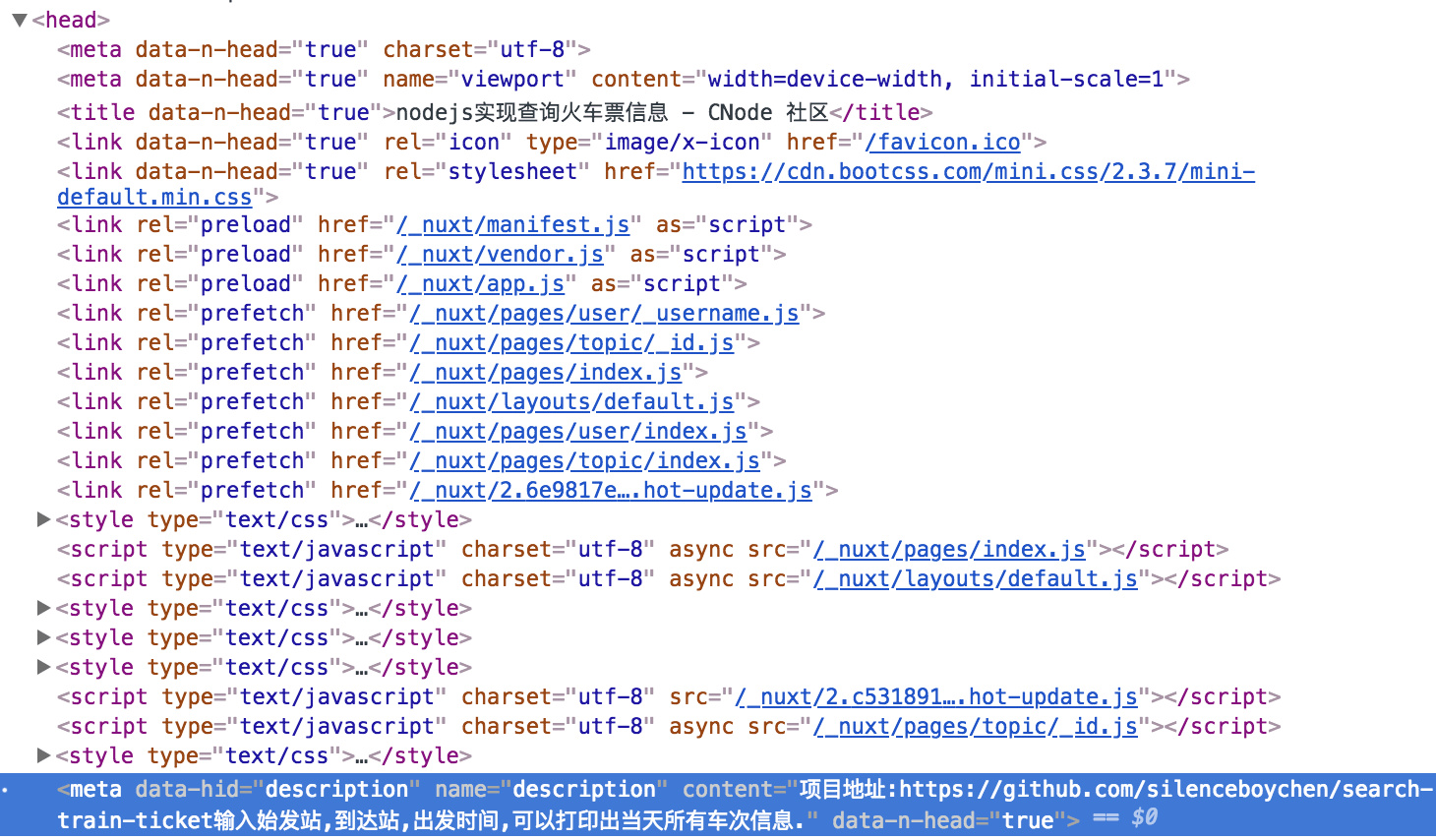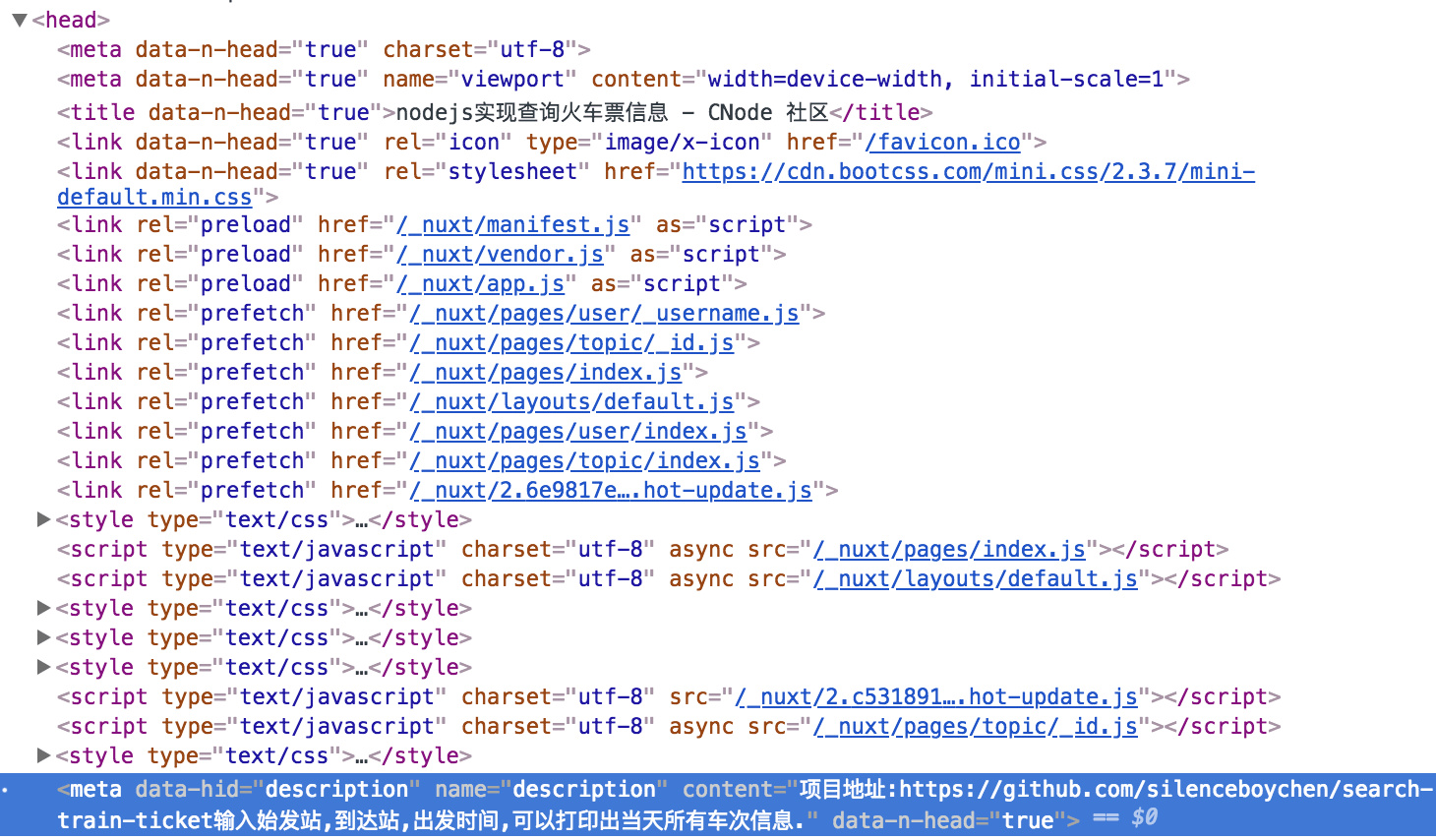一、引言
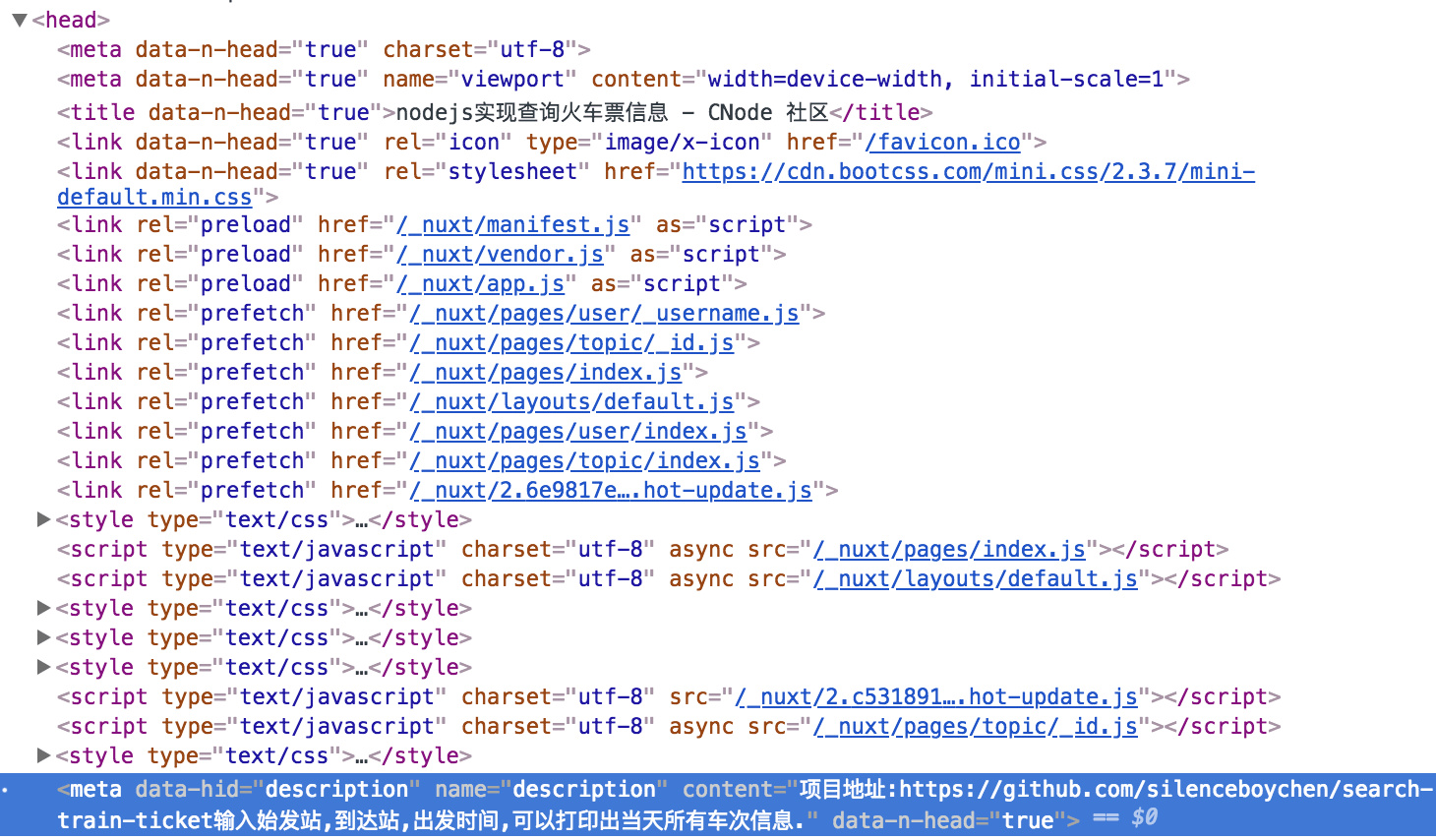
在网页开发的奇妙世界里,JavaScript 宛如一位神奇的魔法师,能为网页注入鲜活的生命力,让页面元素展现出千变万化的姿态。而其中,通过 JavaScript 为元素添加 style 更是一项关键技能,它不仅能够极大地提升网页的交互性,还能巧妙地实现一些令人惊叹的复杂视觉效果,让用户在浏览网页时沉浸于独特的体验之中。接下来,就一同揭开 JavaScript 添加 style 的神秘面纱,探寻其中的奥秘与魅力。
二、基础入门:直接操作 style 属性
(一)获取元素
在运用 JavaScript 为元素添加 style 之前,精准地获取到目标元素可是关键的第一步。JavaScript 为咱们提供了好几种便捷的方法来获取 DOM 元素,就好比是拥有了不同功能的神奇钥匙,能打开通往各个元素世界的大门。getElementById:这把钥匙最为常用,它能够凭借元素独一无二的 ID,迅速且精准地定位到单个元素,就像在茫茫人海中一眼认出那个有着独特标识的人。举个例子,倘若页面中有个元素的 ID 是 “myBox”,那么通过document.getElementById("myBox"),就能轻松把它找到,获取到与之对应的 DOM 对象,进而对它施展各种 “魔法”,改变它的样式。getElementsByClassName:要是想一次性找到具有相同类名的一群元素,这时候getElementsByClassName就派上用场啦。它会返回一个类数组形式的集合,里面装着所有符合条件的元素,如同召集了一群有着相同制服的小伙伴。比如说,有多个按钮都被赋予了 “btn” 这个类名,使用document.getElementsByClassName("btn"),就能把它们一网打尽,后续可以统一或者分别给它们调整样式,让按钮们呈现出一致或者各异的风格。getElementsByTagName:当需要按照标签名来筛选元素时,getElementsByTagName就如同一个精准的标签筛选器。它同样会返回一个类数组,包含了所有指定标签名的元素,就好像在图书馆里按照书籍类型(标签)把一摞摞书整理出来。例如,想要获取页面中所有的段落元素<p>,用document.getElementsByTagName("p"),就能把这些文本段落元素都收集起来,为它们统一设置字体、字号等样式,让文章排版更加美观。querySelector 和 querySelectorAll:这两个方法则更为灵活强大,它们允许使用 CSS 选择器语法来定位元素,如同拥有了一把万能钥匙,可以打开各种复杂锁具。querySelector只会返回匹配的第一个元素,而querySelectorAll则会返回所有匹配的元素集合,满足不同的需求场景。比如说,想要找到类名为 “highlight” 且在某个特定容器内的元素,使用document.querySelector("#container.highlight")就能精准定位到目标;要是想获取页面上所有的超链接<a>,并对它们进行样式调整,document.querySelectorAll("a")瞬间就能把它们全部找齐,方便后续操作。
(二)修改样式
成功获取到元素之后,接下来就进入激动人心的样式修改环节啦!每个 DOM 元素都拥有一个style属性,它就像是一个神奇的魔法口袋,里面装着各种各样的样式属性,咱们可以通过 JavaScript 往这个口袋里放入或者替换 “魔法物品”,从而改变元素的外观呈现。基本样式修改:比如,想要把一个元素的背景颜色瞬间变成红色,让它在页面中格外醒目,只需要这样写:再比如,想让一段文字的字体大小变大,突出显示重要信息,像这样操作:这里需要注意一个小细节,在 JavaScript 里,样式属性大多采用驼峰命名法,这和 CSS 中的短横线命名法稍有不同。就像 CSS 里的background-color,在 JavaScript 中要写成backgroundColor,大家千万别混淆啦。综合样式调整:除了单一的样式修改,还可以同时调整多个样式属性,让元素焕然一新。想象一下,要打造一个酷炫的按钮,鼠标悬停上去时,它不仅背景变色,字体也变色,边框还出现阴影效果,如此一来,当用户把鼠标移到按钮上时,就能感受到这种动态又惊艳的视觉变化,极大地提升了网页的交互体验,仿佛赋予了按钮鲜活的生命力,吸引用户去点击操作。
三、进阶技巧:动态添加
(一)事件驱动样式变化
在丰富多彩的网页交互场景中,用户的每一个操作都像是触发一场奇妙魔法的指令,而 JavaScript 能够敏锐地捕捉到这些指令,并依据它们让元素的样式瞬间变幻。就拿最为常见的点击事件来说,想象一下网页上有一排风格各异的按钮,当用户轻轻点击其中一个时,它不仅会变色,还可能改变大小、出现动态边框等一系列效果,仿佛被瞬间赋予了独特的生命力,吸引着用户的目光,引导他们进一步探索网页的奥秘。在上述代码中,咱们通过getElementsByClassName抓取到所有类名为 “magicBtn” 的按钮元素,形成一个元素集合。接着,利用循环为每个按钮都绑定上一个点击事件处理函数。一旦用户点击某个按钮,函数内的代码就会立刻生效,将按钮的背景色改成绿色,字体增大到 20 像素,同时给它添加上一个 2 像素宽、橙色的边框,让按钮呈现出一种被 “激活” 的醒目状态,极大地增强了用户与网页之间的互动性,使得浏览过程变得趣味盎然。
(二)条件判断式添加
除了响应用户的直接交互动作,JavaScript 还能依据网页自身的状态变化,智能地为元素添加或调整样式。比如说,随着页面滚动,导航栏可能需要从常规状态切换到固定在顶部的样式,以方便用户随时操作;又或者当某个容器内的内容加载完成后,相应的提示元素要自动隐藏,避免视觉上的干扰。在这段代码里,咱们给整个窗口绑定了一个滚动事件监听器。每当页面滚动时,函数就会被触发,首先获取到页面滚动的垂直距离scrollTop。接着进行判断,如果滚动距离超过 100 像素,意味着用户已经向下滚动了一段距离,此时需要让导航栏 “固定” 在页面顶部,于是将导航栏的position属性设为fixed,使其固定定位,top属性设为0,让它紧贴顶部,同时把背景颜色改成半透明的黑色rgba(0, 0, 0, 0.8),既保证醒目又不遮挡过多内容。反之,如果滚动距离未达到 100 像素,就将之前设置的样式属性清空,让导航栏恢复到初始的常规状态,随着页面内容自然流动,给用户一种流畅且贴心的浏览体验,仿佛网页能自动感知用户的需求,适时调整自身的呈现方式。
四、灵活运用:CSS 类操作
(一)添加与移除 CSS 类
除了直接修改元素的内联样式,JavaScript 还提供了一种更为灵活且高效的方式来操控元素样式,那就是通过操作元素的 CSS 类名。每个 DOM 元素都拥有一个classList属性,它就像是一个神奇的魔法棒,能够轻松地为元素添加、移除或切换 CSS 类,进而实现样式的灵活切换,让网页元素呈现出丰富多彩的变化效果。在上述代码片段里,咱们首先获取到id为 “myElement” 的目标元素,随后利用classList.add方法为它添加上 “highlight” 类。此时,倘若页面的 CSS 样式表中预先定义了.highlight类的相关样式,比如background-color: yellow; color: red;,那么这个元素就会瞬间变得格外醒目,背景变黄,文字变红,吸引用户的注意力。而当不再需要这种突出显示效果时,使用classList.remove方法便能迅速移除 “highlight” 类,元素又会恢复到初始的默认样式,整个过程流畅自然,仿佛元素在根据不同场景自主变换着装。
(二)切换 CSS 类实现交互效果
classList属性还有一个极为实用的toggle方法,它能够依据元素当前是否含有特定类名,智能地做出添加或移除该类名的操作,这在实现一些具有交互性的动态样式效果时尤为便捷,比如常见的菜单展开与收起效果、元素的显示与隐藏切换等,都能通过它轻松搞定,为用户带来更加流畅、直观的操作体验。在这段代码所构建的交互场景中,页面里有一个id为 “myMenu” 的菜单元素,初始状态下它被赋予了 “closed” 类,意味着菜单处于收起隐藏或者简约展示的样式,可能只显示一个菜单图标之类的提示元素。当用户点击id为 “menuToggleBtn” 的按钮时,按钮的点击事件处理函数被触发,通过连续两次调用classList.toggle方法,先是对 “closed” 类进行切换,如果原本有这个类就移除它,没有就添加;接着对 “open” 类也做同样的切换操作。如此一来,当菜单需要展开时,“closed” 类被移除,“open” 类被添加,与之对应的 CSS 样式随即生效,菜单可能会以展开动画的形式呈现出完整的菜单项列表,供用户选择操作;而再次点击按钮想要收起菜单时,类名切换回初始状态,菜单又恢复到收起时的简洁样式,整个交互过程简洁明了,极大地提升了网页的易用性与趣味性,让用户仿佛在与网页进行一场生动的对话,每一次操作都能得到即时且富有变化的反馈。
五、高级玩法:创建并插入 style 标签
在某些特定的场景之下,比如咱们需要对网页进行全局性的样式定制,或者想要动态加载一些外部样式资源,这时候,创建一个全新的<style>标签,并将其巧妙地插入到页面当中,就成为了一种极为强大且实用的技巧。这种方法能够让咱们突破常规内联样式的限制,实现更加复杂、灵活的样式管理,为网页打造出独一无二的视觉风格。在上述代码示例当中,咱们首先精心定义了一段包含@font-face规则的 CSS 样式字符串,其目的是引入一款自定义字体,并将整个页面的字体家族设置为这款新字体(若自定义字体不可用,则降级使用系统 sans-serif 字体)。接着,通过document.createElement('style')创建了一个全新的<style>标签元素,将其类型属性type明确设置为text/css,以确保浏览器能够正确识别这是一段样式代码。随后,把之前定义好的样式字符串包装成一个文本节点,使用appendChild方法将其添加到新建的<style>标签内部,完成样式内容的填充。最后,使用document.getElementsByTagName('HEAD')[0].appendChild(styleNode)把这个装满自定义样式的<style>标签精准插入到页面头部,使之立即生效,让整个网页瞬间焕发出与众不同的字体魅力,给用户带来全新的视觉感受,仿佛开启了一扇通往个性化设计世界的大门。
六、实战案例展示
(一)网页导航栏动态效果
在现代网页设计里,导航栏堪称是整个页面的 “领航员”,它的交互设计优劣直接关乎用户的浏览体验。通过 JavaScript 为导航栏添加动态样式,能够让这个 “领航员” 更加智能、贴心。就像咱们常见的,当页面向下滚动时,导航栏会从透明渐变至带有背景色,并且字体颜色也随之调整,确保清晰可读;同时,当前选中的导航项还会自动切换样式,比如加粗、变色,明确地告知用户所处位置,就仿佛是在旅途中,总有清晰的路标指引方向。在上述代码中,首先精准抓取导航栏和旗下的导航项元素,接着为窗口绑定滚动事件监听器。一旦页面滚动,就依据滚动距离判断是否需要改变导航栏的背景色与字体颜色,实现透明与半透明背景的智能切换。与此同时,通过循环对比每个导航项对应的页面区域与当前滚动位置,准确找到当前应被选中的导航项,为其添加上 “active” 类,触发预定义的选中样式,让导航栏始终清晰指引用户,极大地提升了网页的易用性与专业感,仿佛一位贴心的导游,随时告知游客身处何方。
(二)图片轮播样式切换
图片轮播功能在网页中可谓是吸睛利器,它能在有限的空间里展示丰富多样的内容。而借助 JavaScript 灵活操控轮播图片的样式,更是能为这个 “吸睛利器” 锦上添花,让图片展示效果达到极致。比如说,在图片切换过程中,不仅实现平滑过渡动画,还能让当前显示的图片带有放大、阴影等特效,使其脱颖而出;同时,下方的切换指示器也能同步更新样式,高亮显示当前图片对应的指示器,让用户对轮播进度一目了然,沉浸于精彩的图片展示之中。在这段代码所搭建的图片轮播场景里,先是获取轮播容器、图片以及指示器等关键元素,同时设定一个变量记录当前显示图片的索引。showNextImage函数作为核心控制器,每次被调用时,先更新索引值,确保循环轮播;接着遍历所有图片元素,将它们的透明度设为 0,缩小尺寸并清除阴影效果,同时更新指示器样式,去除所有指示器的 “active” 类。随后,针对当前要显示的图片,将其透明度恢复为 1,放大至正常尺寸并添加阴影,赋予其突出的视觉效果,同时为对应的指示器添加上 “active” 类,点亮当前位置指示。最后,通过setTimeout函数设置定时任务,每隔 3 秒自动触发下一次图片切换,如此循环往复,让图片轮播以一种动态、流畅且富有层次感的方式持续吸引用户目光,仿佛一场永不落幕的视觉盛宴,不断激发用户的探索欲。
七、常见问题与解决方法
(一)样式不生效排查
在使用 JavaScript 为元素添加样式时,偶尔会碰到样式不生效的情况,这就如同精心准备的魔法咒语失灵了一样,让人头疼不已。不过别担心,咱们可以按照以下几个关键步骤来排查问题,找出 “症结” 所在,让魔法重新生效。检查选择器准确性:首先要确认通过 JavaScript 获取元素时所使用的选择器是否精准无误。倘若使用document.getElementById,那就要保证元素的 ID 在页面中是独一无二的,绝不能出现拼写错误或者大小写不一致的情况;要是运用getElementsByClassName或者querySelectorAll等方法,也要仔细核对类名或者 CSS 选择器语法是否正确,一个小小的符号偏差都可能导致获取不到目标元素,进而使得样式设置无从谈起。比如,一不小心把类名中的字母写错,或者在 CSS 选择器里少写了一个括号,那可就找不到对应的元素啦,样式自然加不上去。审视样式优先级:需要留意的是,CSS 样式存在优先级规则,内联样式(通过 JavaScript 直接设置的style属性)通常具有较高的优先级,但如果在外部 CSS 样式表或者<style>标签内设置了相同的样式,并且使用了!important标记,那么内联样式可能就会被覆盖,导致看起来样式没有生效。这时候,就得仔细检查相关样式的定义位置,判断优先级顺序,必要时调整样式设置方式,确保想要的样式能够 “脱颖而出”。例如,在外部样式表中给某个元素设置了color: blue!important;,而在 JavaScript 里又想通过style.color将字体颜色改成红色,那红色就无法生效,得想办法调整优先级,比如移除外部样式表中的!important,或者进一步优化选择器,让内联样式更具权重。排查 JavaScript 代码逻辑:仔细检查 JavaScript 代码的逻辑流程也是至关重要的一步。确保在取元素之后,样式设置的代码确实被正确执行,没有因为条件判断错误、函数未被调用或者变量赋值异常等问题而跳过样式添加环节。有时候,一个小小的分号缺失、括号不匹配或者变量作用域问题,都可能引发意想不到的错误,让样式设置指令无法顺利传达给元素。比如,在一个函数内部设置样式,但函数因为某个前置条件不满足而没有被执行,那元素的样式自然就不会改变,得顺着代码逻辑一点点排查,找出阻碍样式生效的 “绊脚石”。
(二)兼容性问题处理
由于不同的浏览器内核在对 CSS 样式和 JavaScript 操作的支持程度上存在一定差异,就像不同地区的人对同一种语言的理解稍有不同一样,这就可能导致在某些浏览器中,咱们精心编写的 JavaScript 添加样式的代码会出现兼容性问题,页面显示效果不尽如人意。为了让网页在各种主流浏览器中都能呈现出一致且完美的效果,咱们得采取一些针对性的措施来应对这些兼容性挑战。前缀适配:对于一些比较前沿或者尚未完全标准化的 CSS 属性,不同浏览器内核可能需要添加特定的前缀才能正确识别。比如说,transform属性在一些旧版本的浏览器中,需要分别写成-webkit-transform(适用于 Chrome、Safari 等 WebKit 内核浏览器)、-moz-transform(适用于 Firefox 等 Gecko 内核浏览器)以及-ms-transform(适用于旧版 IE 浏览器),才能确保在这些浏览器中都能实现元素的变换效果,如旋转、缩放、平移等。咱们在设置这类样式时,可以使用工具函数或者代码逻辑来根据浏览器类型自动添加相应前缀,确保样式在不同浏览器中都能被识别。例如:上述代码定义了一个函数,它能够为指定元素的指定样式属性添加不同浏览器前缀,然后对一个 ID 为 “myox” 的元素应用旋转样式,这样在多种浏览器下都能正常旋转,避免因前缀缺失导致样式无效。2. 特性检测与优雅降级:在编写 JavaScript 代码时,可以采用特性检测的方法,先判断浏览器是否支持某个特定的 CSS 属性或 JavaScript 方法,如果支持,就使用高级特性来实现炫酷效果;如果不支持,就提供一种相对简单、兼容性更好的替代方案,实现优雅降级,确保页面在各种浏览器中都能基本正常运行,不至于 “一团糟”。比如,getComputedStyle方法在 IE9 以下版本不被支持,若要获取元素的计算样式,可以先检测浏览器是否支持该方法:通过这种特性检测,能够根据浏览器的能力灵活运用不同方式获取样式,避免在低版本浏览器中因使用不支持的方法而报错,保证页面稳定运行,让用户在不同浏览器环境下都能享受到相对一致的浏览体验,即便效果稍有差异,也不影响核心功能与内容展示。
八、总结与展望
至此,咱们已然全方位地领略了 JavaScript 添加 style 的强大魔力,从基础的直接操作style属性,到进阶的动态样式变化与 CSS 类灵活操控,再到高级的创建并插入<style>标签实现全局样式定制,每一种技巧都蕴含着无限可能,为网页开发开启了一扇扇创意之门。通过实战案例,更是亲眼见证了这些技巧如何让网页导航栏变得智能贴心,图片轮播效果惊艳吸睛,极大地提升了用户体验。当然,在探索的道路上,咱们也遇到了样式不生效、兼容性等问题,但好在都有对应的解决办法,让咱们能够跨越障碍,顺利前行。希望大家在今后的网页开发之旅中,多多运用这些知识,大胆实践,尝试不同的样式组合与交互效果,打造出更加独特、用户友好的网页作品。展望未来,前端样式领域依旧充满活力,新的 CSS 特性、JavaScript 框架与工具将不断涌现,持续推动网页设计迈向新高度。愿大家都能紧跟技术潮流,持续学习,在前端开发的广阔天地里绽放属于自己的光彩,用代码描绘出互联网世界的绚丽多彩。